Siri er et nyttigt værktøj til at navigere på din iPhone, iPad eller Mac. Du kan bruge det på flere sprog, og i mange tilfælde har du flere muligheder for at skifte stemme.
Relateret læsning:
- Sådan ændres Siris sprog på iPhone, iPad og Mac
- iOS 16: Sådan tvinges genstart med Siri
- Hvad kan jeg gøre, når Siri ikke virker? Fejlfinding Siri
- Sådan ændres Safari-oversættelsessprog på iPhone
- Sådan sender du automatisk beskeder i iOS 16
Hvis du vil ændre Siris stemme, er du på det rigtige sted. Denne artikel viser dig, hvordan du ændrer Siris stemme på iPhone, iPad og Mac.
Har alle sprog forskellige stemmer til Siri?
Hvordan du bruger Siri vil variere afhængigt af det sprog, du vælger; nogle har flere stemmer til Siri end andre.
Som et eksempel har amerikansk engelsk fem forskellige stemmer. På den anden side har finsk kun to.
Når du ændrer Siris stemme, skal du også huske, at ikke alle sprog understøttes. Eksempler på sprog, der mangler i Siri, omfatter islandsk, indonesisk og polsk.
Sådan ændres Siris stemme på iPhone
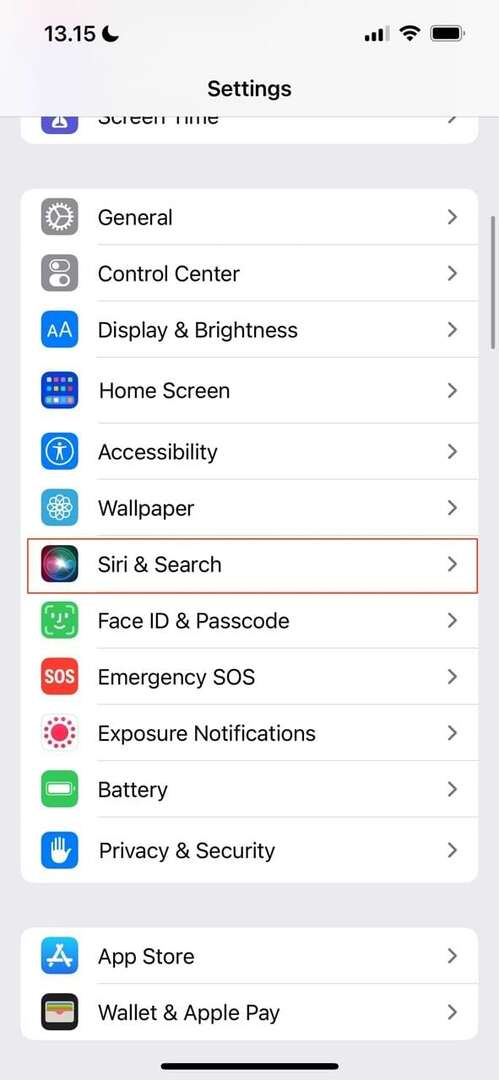

Nu hvor du ved lidt mere om dine muligheder, når du ændrer Siris stemme, lad os gå over til de praktiske aspekter. Fortsæt med at læse for at finde ud af, hvordan du ændrer Siris stemme på din iPhone.
- Åbn appen Indstillinger. Rul derefter ned til Siri & Søg. Alternativt kan du begynde at søge efter Siri i søgefeltet øverst.
- Når du har klikket på Siri & Søg, skal du gå til Siri stemme fanen.
Antallet af tilgængelige stemmer afhænger af dit valgte sprog. Når du trykker på en af dem, hører du en forhåndsvisning. Når du har fundet en stemme, du er glad for, kan du trykke på tilbage-ikonet eller lukke appen; dine ændringer er allerede trådt i kraft.
Sådan ændres Siris stemme på Mac
For at ændre Siris sprog på din Mac er processen lidt anderledes. Følg instruktionerne nedenfor for at opnå dit foretrukne resultat.
1. Klik på Apple-logoet i øverste højre hjørne, og vælg Systempræferencer. Alternativt, hvis den pågældende app er i din dock, kan du klikke på den derfra.
2. Når du er i din Macs systemindstillinger, skal du klikke på Siri ikon. Det er tæt på toppen af din skærm.

3. Ved siden af Siri stemme, vil du se din liste over muligheder i denne henseende. Hvis du vil høre en forhåndsvisning, skal du dobbeltklikke på en af dem.

For nogle sprog kan du også ændre stemmevarianten.

Sådan ændres Siris stemme på iPad

At ændre Siris stemme på din iPad er ret lig med at gøre det på din iPhone. Trinene nedenfor hjælper dig med at vælge en ny stemme.
1. I appen Indstillinger skal du gå til Siri & Søg fanen. Vælg derefter Siri stemme.
2. Vælg den stemme, du vil ændre Siri til. Ligesom på din iPhone kan du høre en forhåndsvisning, når du klikker på en af dem.
En ting, der er værd at bemærke for dine enheder: Hvis din valgte stemme til Siri ikke er blevet downloadet, skal du gøre dette, før du bruger den. Det er dog enkelt at gøre det; den downloades automatisk, når du har valgt en ny mulighed.
Det er nemt at ændre Siris stemme
Det er lige meget, hvilken enhed du ændrer Siris stemme på; processen er meget enkel. Du kan høre en forhåndsvisning, hvis du er i tvivl om, hvilken der er den bedste at vælge, så du kan bestemme, hvilken du vil finde den mest praktiske.
Når du har ændret Siris stemme, kan du altid skifte tilbage til originalen, hvis du senere beslutter dig for, at du ikke kan lide den. Oven i det kan du også ændre det så ofte du vil.

Danny er freelanceskribent, der har brugt Apple-produkter i over et årti. Han har skrevet for nogle af de største teknologipublikationer på nettet og har tidligere arbejdet som intern skribent, før han skar sin egen rute. Danny er vokset op i Storbritannien, men skriver nu om tech fra sin skandinaviske base.